Phiên bản Picasa 3.8 được Google bổ sung thêm bốn tính năng mới thú vị: tạo đoạn phim với sự kết hợp nhiều ảnh chụp chân dung của một người nào đó, chỉnh sửa ảnh với dịch vụ Picnik , tải hàng loạt ảnh lên Picasa Web Albums, hiển thị thông tin meta của ảnh dạng XMP.
Tương tự phiên bản tiền nhiệm, hộp thoại x uất hiện khi khởi động Picasa 3.8 lần đầu đưa ra hai tùy chọn để bạn nhập ảnh vào thư viện chương trình : Search my whole computer for pictures (tìm và nhập ảnh từ mọi ổ đĩa hệ thống) hoặc Only scan My Documents, My Pictures, and the Desktop (chỉ tìm và nhập ảnh từ thư mục My Documents, My Pictures và Desktop). Do sau này vẫn có thể chọn thêm thư mục muốn nhập ảnh khác nên bạn chọn Only scan My Documents, My Pictures, and the Desktop nhằm tránh lãng phí thời gian, rồi bấm nút Continue để thực hiện.
Hộp thoại kế tiếp cho bạn chọn lọc những định dạng ảnh nào mặc định sẽ luôn được mở với Picasa 3.08. Bạn bấm nút Select All để chọn tất cả, hoặc có thể bỏ bớt định dạng ảnh tùy thích. Xong, bấm Finish để mở giao diện tương tác của Picasa.
Xem thông tin meta của ảnh
Muốn "treo" hộp thoại hiển thị thông tin meta (metadata) của ảnh bất kỳ phía phải giao diện Picasa 3.8, bạn vào menu View và chọn Properties. Mỗi khi rê chuột vào ảnh nào, "quá trời" thông số liên quan đến ảnh đó sẽ hiển thị trên hộp thoại này. Ngoài dữ liệu EXIF của máy chụp ảnh ở phía trên, phía dưới còn khá nhiều thông tin dạng XMP của Adobe .
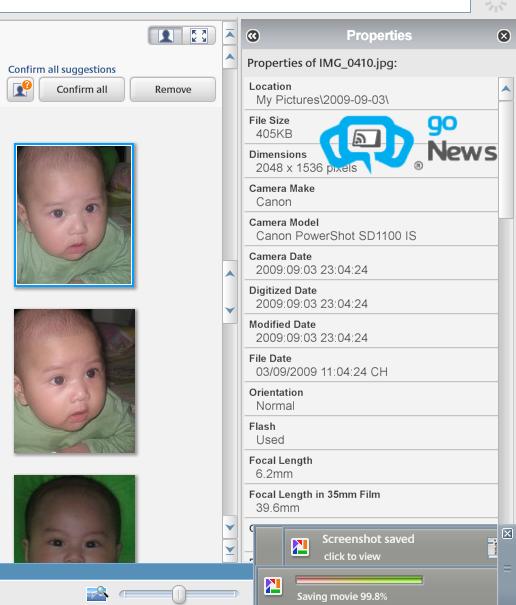
Tải hàng loạt ảnh lên Picasa Web Albums
T rước hết , bạn cần nhấp vào liên kết Sign In to Web Albums phía trên góc phải, điền vào tên và mật khẩu của tài khoản G oogle (hay G mail ) đang dùng , rồi bấm Sign In để đăng nhập dịch vụ Picasa Web Albums.
Tiếp theo, bạn vào menu Tools và chọn Batch Upload . Trong cửa sổ vừa chuyển đến, bạn bấm nút Close phía dưới bảng Welcome to Batch Upload.
Bạn tìm và đánh dấu chọn những thư mục chứa ảnh muốn tải lên Picasa Web Albums trong khung phía trên bên trái, xác lập ba tùy chọn dưới khung Upload options gồm: Size (kích thước đồng bộ của tất cả ảnh sau khi upload), Visibility (những ai được xem ảnh), Sync (có đồng bộ ảnh đã tải lên Picasa Web Albums với Picasa không).
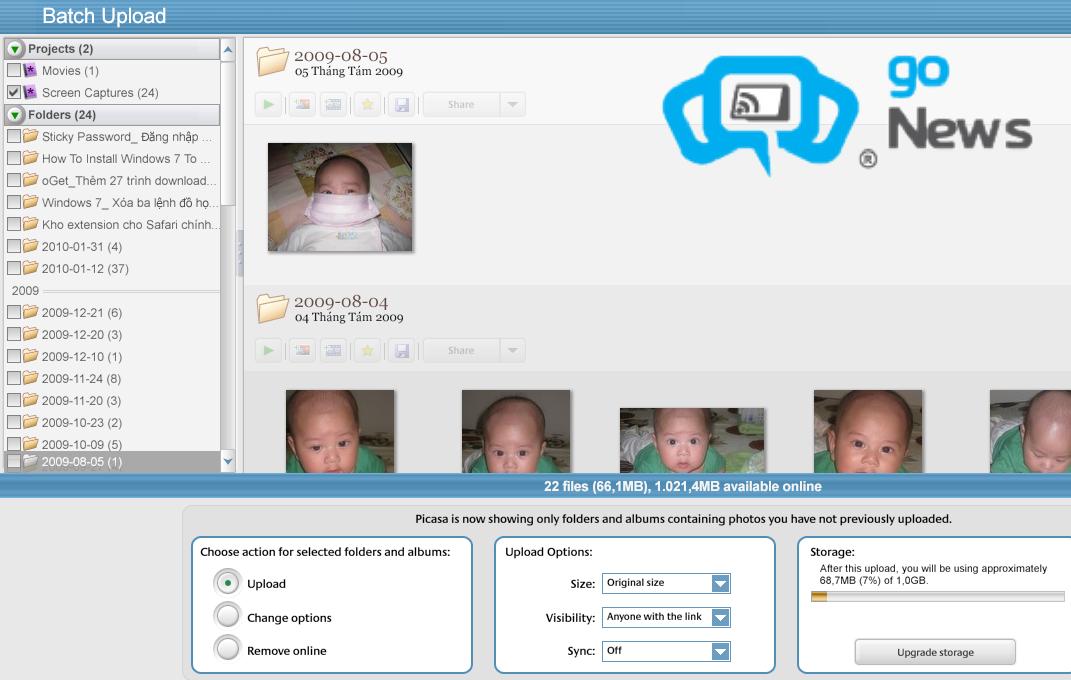
Sau khi xem tổng dung lượng của tất cả ảnh vừa chọn dưới trường Storage (Picasa Web Albums cung cấp miễn phí cho người dùng 1GB để lưu trữ ảnh), bạn bấm nút OK > OK để bắt đầu tiến trình tải hàng loạt ảnh lên Picasa Web Albums.
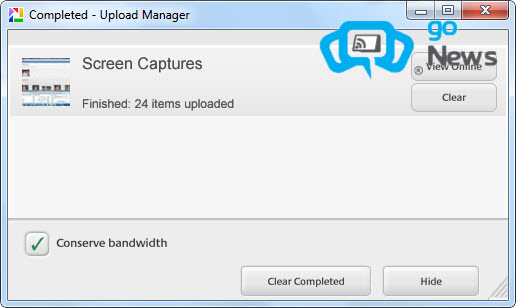
Diễn biến của quá trình này thể hiện trong hộp thoại Upload Manager. Nếu muốn tạm dừng upload ảnh giữa chừng, bạn bấm nút Cancel . Tùy chọn Conserver bandwidth có chức năng cân bằng băng thông mạng, nếu bạn đang tải thêm file khác trong thời gian upload ảnh.
Hoàn tất, bạn bấm nút View Online để xem tất cả ảnh vừa upload trên giao diện web của Picasa Web Albums.
Chỉnh sửa ảnh với dịch vụ Picnik
Khi nhấp đôi ảnh bất kỳ để xem với kích thước đầy đủ, dưới thẻ Basic Fixes trong cửa sổ mở ra có thêm lựa chọn Edit in Picnik , hỗ trợ tải ảnh lên dịch vụ Picnik để chỉnh sửa trực tuyến.
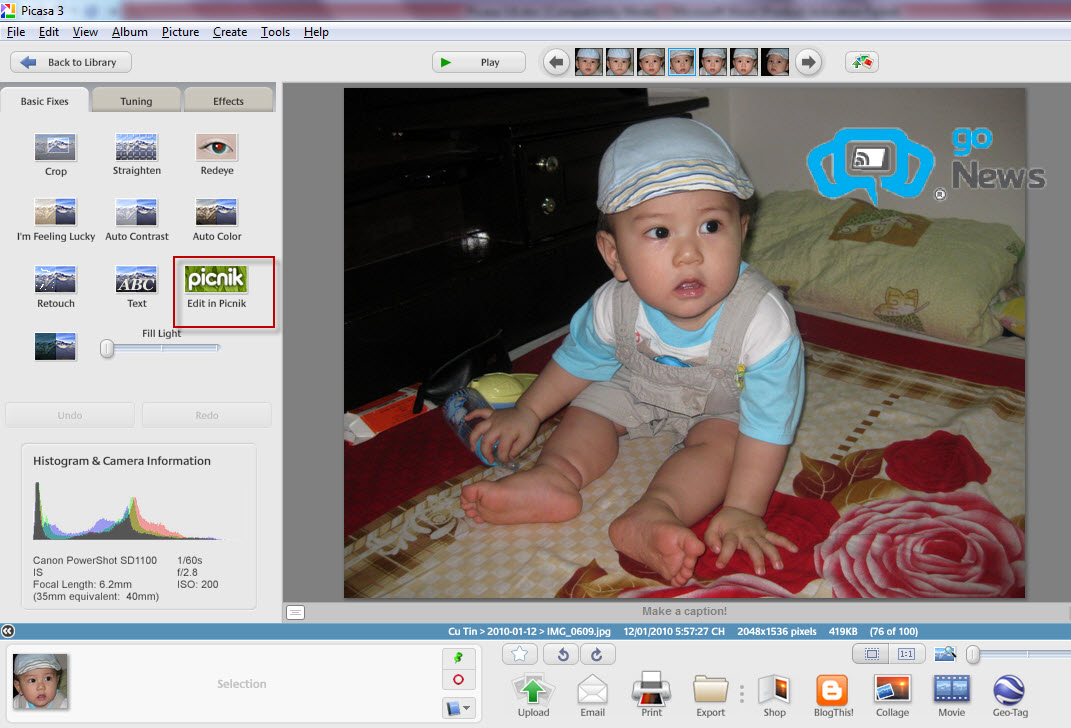
Để thực hiện, bạn chỉ việc nhấp đôi vào biểu tượng Edit in Picnik và bấm Yes để xác nhận.
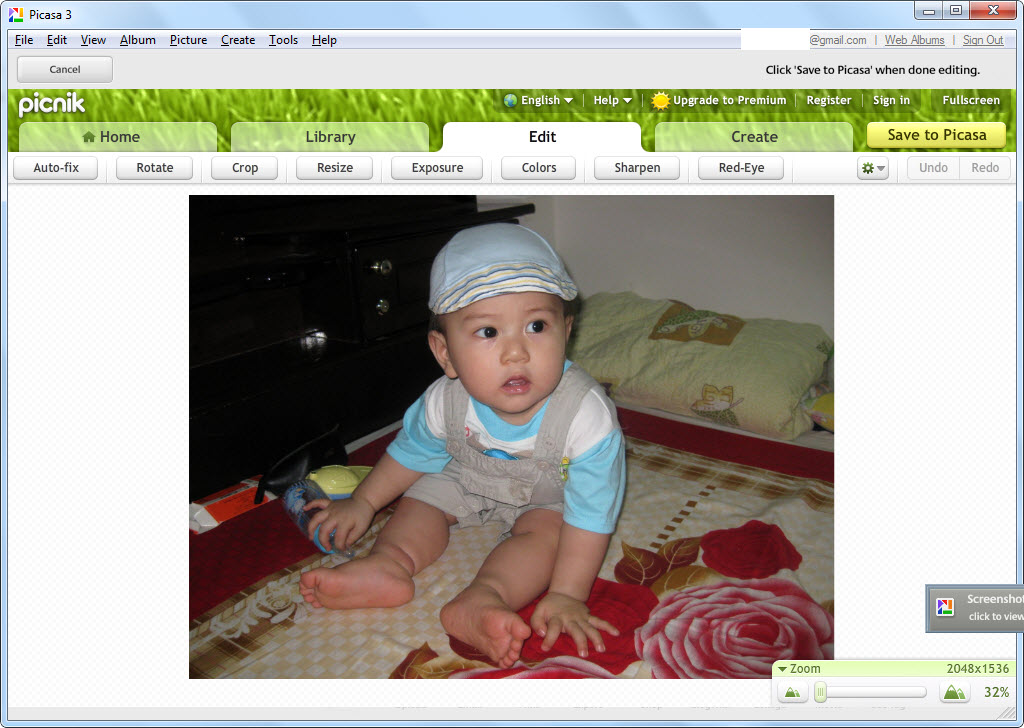
Sau khoảng thời gian chờ đợi upload ảnh, cửa sổ của dịch vụ Picnik sẽ xuất hiện ngay trong giao diện Picasa 3.8 để bạn chỉnh sửa ảnh như trên nền web. Sửa xong, bạn bấm nút Save to Picasa để lưu ảnh vào tài khoản Picasa Web Albums. Trong hộp thoại mở ra, bạn bấm nút Replace để lưu đè lên ảnh gốc, hoặc Save a new copy để lưu thành ảnh mới.
Bào chế phim từ nhiều ảnh chụp chân dung
Từng tăng cường cho Picasa 3.5 tính năng p hân loại ảnh theo gương mặt , nay Google lại "tân trang" tính năng này trong Picasa 3.8 với việc cho phép người dùng bào chế phim từ nhiều ảnh chụp gương mặt giống nhau (hay còn gọi là Face Movie ).
Từ giao diện chính của Picasa 3.8, bạn chọn nhánh People phía trên góc trái và bấm nút Close.
Tiếp theo, bạn cần nhập kho ảnh chân dung của người muốn tạo phim vào thư viện chương trình, bằng cách bấm nút Import phía trên góc trái, nhấp vào hộp Import from và chọn Folder, duyệt đến thư mục chứa ảnh và đánh dấu chọn những ảnh muốn nhập. Kế đến, bạn gõ tên tùy thích cho thư mục ảnh vào hộp Folder title phía dưới, rồi bấm nút Import All phía dưới để bắt đầu nhập ảnh vào thư viện.
Sau khi quá trình nhận dạng gương mặt trên ảnh và tự động gom nhóm những gương mặt giống nhau kết thúc, bạn nhấp vào thư mục chứa ảnh dưới nhánh People.
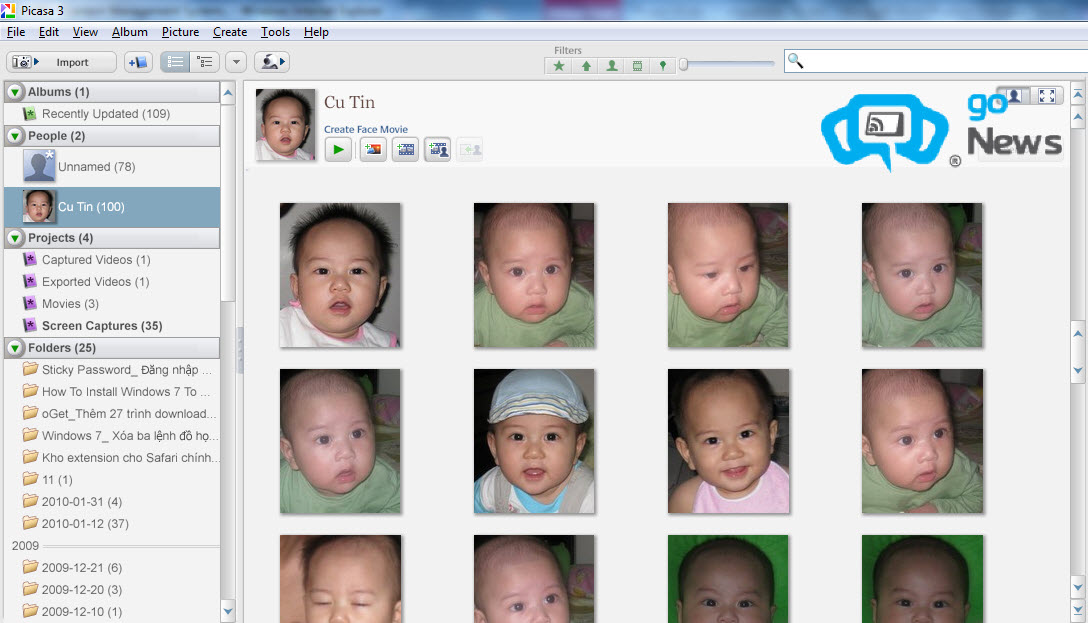
Bạn đánh dấu chọn những ảnh muốn muốn đưa vào phim trong khung bên phải (hoặc nhấn Ctrl + A để chọn tất cả), rồi bấm vào biểu tượng Create Face Movie  phía trên.
phía trên.
Trong cửa sổ xuất hiện, tại thẻ Movie , bạn nhấp vào hộp Transition Type và chọn ra một trong các hiệu ứng chuyển cảnh, điều chỉnh thanh trượt phía dưới để xác lập khoảng thời gian trình diễn mỗi ảnh trước khi chuyển cảnh.
Bạn nhấp tiếp vào hộp Dimensions và chọn kích thước phóng ảnh tối đa. Phía dưới là hai tùy chọn: Show captions (hiện thông điệp trên ảnh) và Show Dates (hiện ngày tháng chụp ảnh).
Nếu muốn lồng nhạc nền cho phim, bạn bấm nút Load phía trên và tìm chọn file nhạc ưa thích (định dạng mp3, hoặc wma).
Ngay lập tức, đoạn phim trình diễn ảnh sẽ tự động phát kèm nhạc nền để bạn duyệt qua trước. Xem xong, bạn bấm nút Back to slide để trở lại cửa sổ thiết lập.
Bạn nhấp vào hộp Options dưới nút Load và chọn một trong ba tùy chọn đồng bộ nhạc với khoảng thời gian trình diễn ảnh: Fit photos in audio (làm khớp thời gian trình diễn ảnh với nhạc), Truncate audio (cắt ngắn đoạn nhạc để làm khớp với thời gian trình diễn ảnh), hoặc Loops photos to match audio (trình diễn tiếp ảnh cho đến khi hết nhạc).
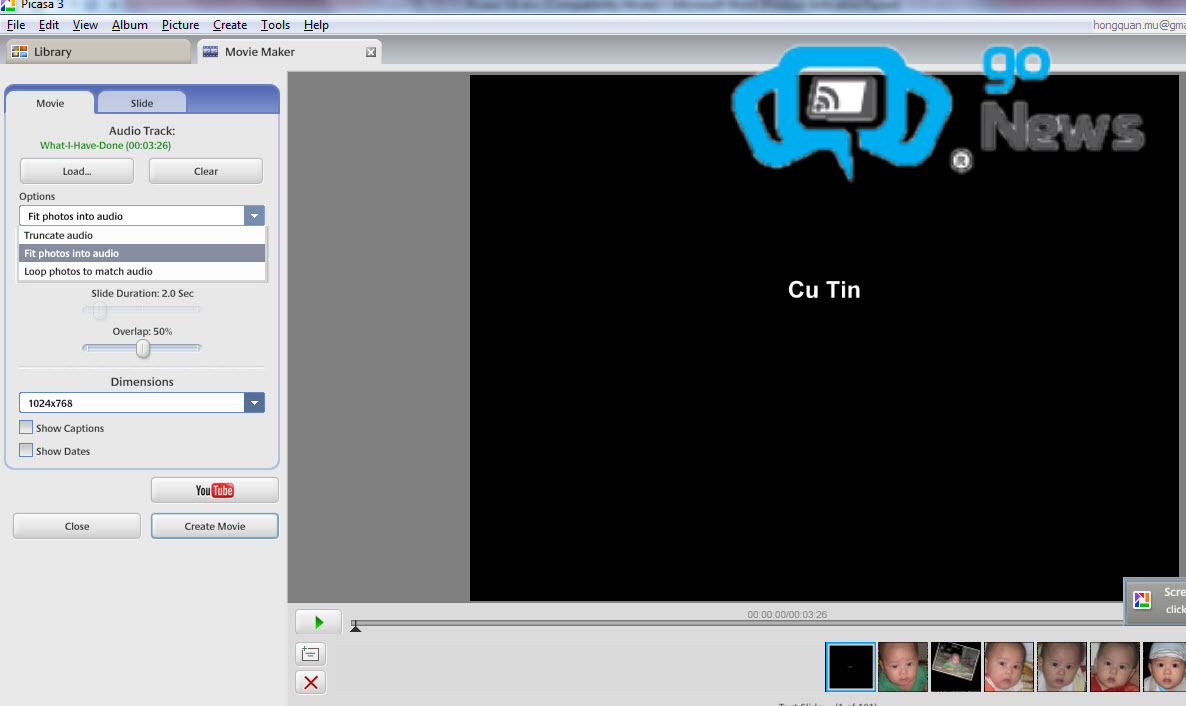
Bây giờ, bạn chuyển sang thẻ Slide , sửa nội dung thông điệp xuất hiện trên phim, kiểu font, kích thước, màu, vị trí đặt chữ ( Template ).
Sau cùng, bạn bấm nút Create Movie để bắt đầu tạo phim. Lúc hoàn tất, đoạn phim sẽ tự động phát để duyệt qua lần cuối.
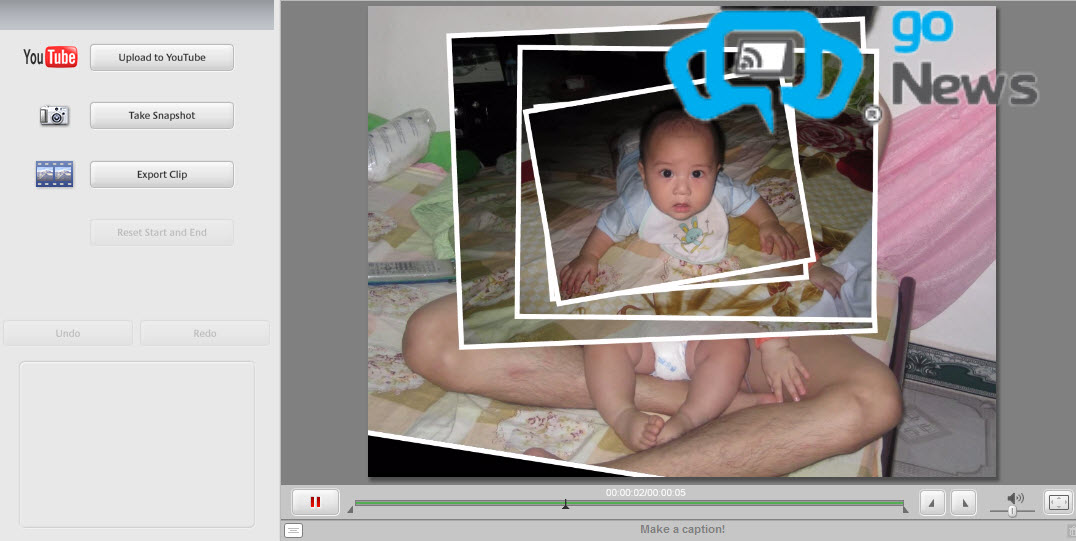
Nếu đã ưng ý, bạn bấm nút Export clip để xuất thành file video .wmv (thư mục lưu file mặc định là My Pictures\Picasa\Movies), hoặc bấm nút Upload to YouTube để tải video clip lên tài khoản YouTube (điền thông tin cần thiết trong hộp thoại mở ra, rồi bấm nút Upload Video ). Nút Take Snapshot cho phép bạn chụp khung hình trên đoạn đang phát đến.
Picasa 3.8 có dung lượng 10,32MB, tương thích với Windows XP/Vista/7, được cung cấp miễn phí tại địa chỉ http://dl.google.com/picasa/picasa38-setup.exe .
Không có nhận xét nào:
Đăng nhận xét